1、去到官网下载jdk:http://www.oracle.com/technetwork/java/javase/downloads/jdk7-downloads-1880260.html
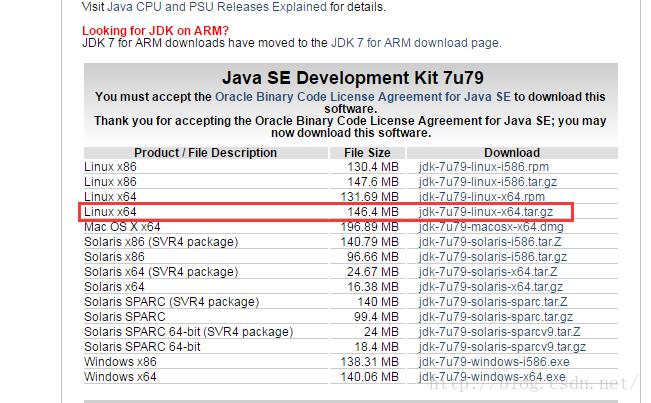
2、安装WinSCP工具连接到linux系统上面在/usr/lib里面新建一个jvm文件夹,然后把下载的jdk-7u79-linux-x64.tar.gz(http://download.oracle.com/otn-pub/java/jdk/7u79-b15/jdk-7u79-linux-x64.tar.gz)上传到jvm里面

3、解压刚上传的jdk-7u79-linux-x64.tar.gz(http://download.oracle.com/otn-pub/java/jdk/7u79-b15/jdk-7u79-linux-x64.tar.gz)

4、重命名文件夹为java

5、输入vi ~/.bashrc 命令 在末尾添加一下的配置保存

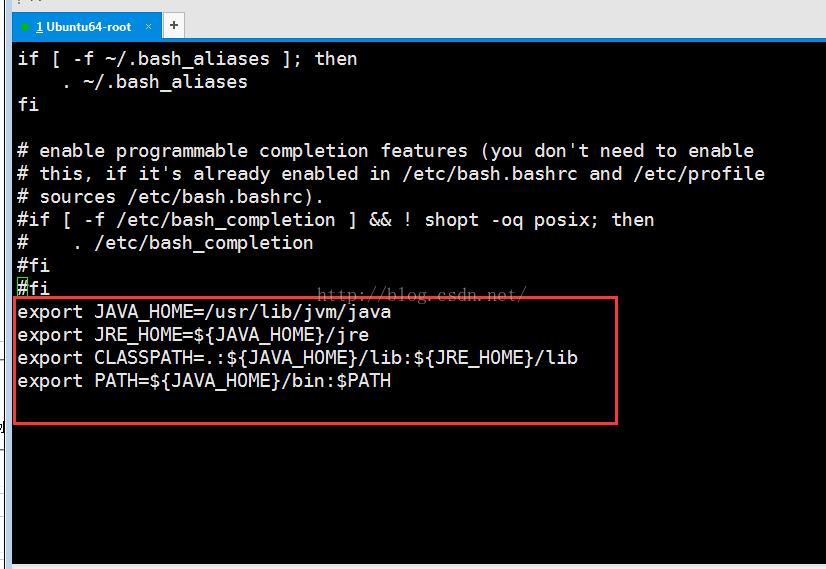
export JAVA_HOME=/usr/lib/jvm/java
export JRE_HOME=${JAVA_HOME}/jre
export CLASSPATH=.:${JAVA_HOME}/lib:${JRE_HOME}/lib
export PATH=${JAVA_HOME}/bin:$PATH
输入:wq保存退出,输入reboot重启ubuntu系统
6、输入 java -version,如果出现以上结果证明已经安装成功

这里输入java -version不一定会出现上面的结果,也可能出现以下结果,可能是系统存在默认jdk导致的

执行一下:
sudo update-alternatives --install /usr/bin/java java /usr/lib/jvm/java/bin/java 300
sudo update-alternatives --install /usr/bin/javac javac /usr/lib/jvm/java/bin/javac 300
执行一下:
sudo update-alternatives --config java
出现以上结果,证明系统只有刚刚安装的jdk

但是再试一下java -version 还是显示jdk安装不成功,后来查了一下说是缺少libc6-i386导致的 ,然后安装了就可以了 http://askubuntu.com/questions/634024/bash-usr-bin-java-no-such-file-or-directory
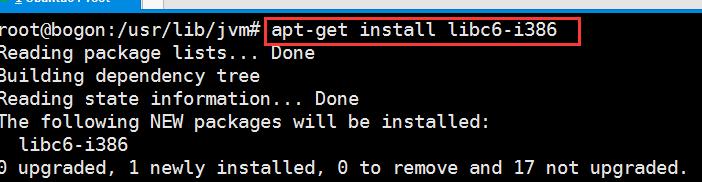
apt-get install libc6-i386

